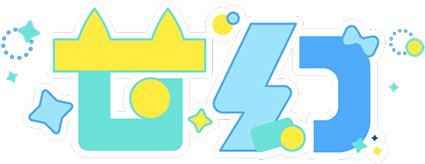【教程】使用jellyfin工具搭建本地影音与漫画服务~
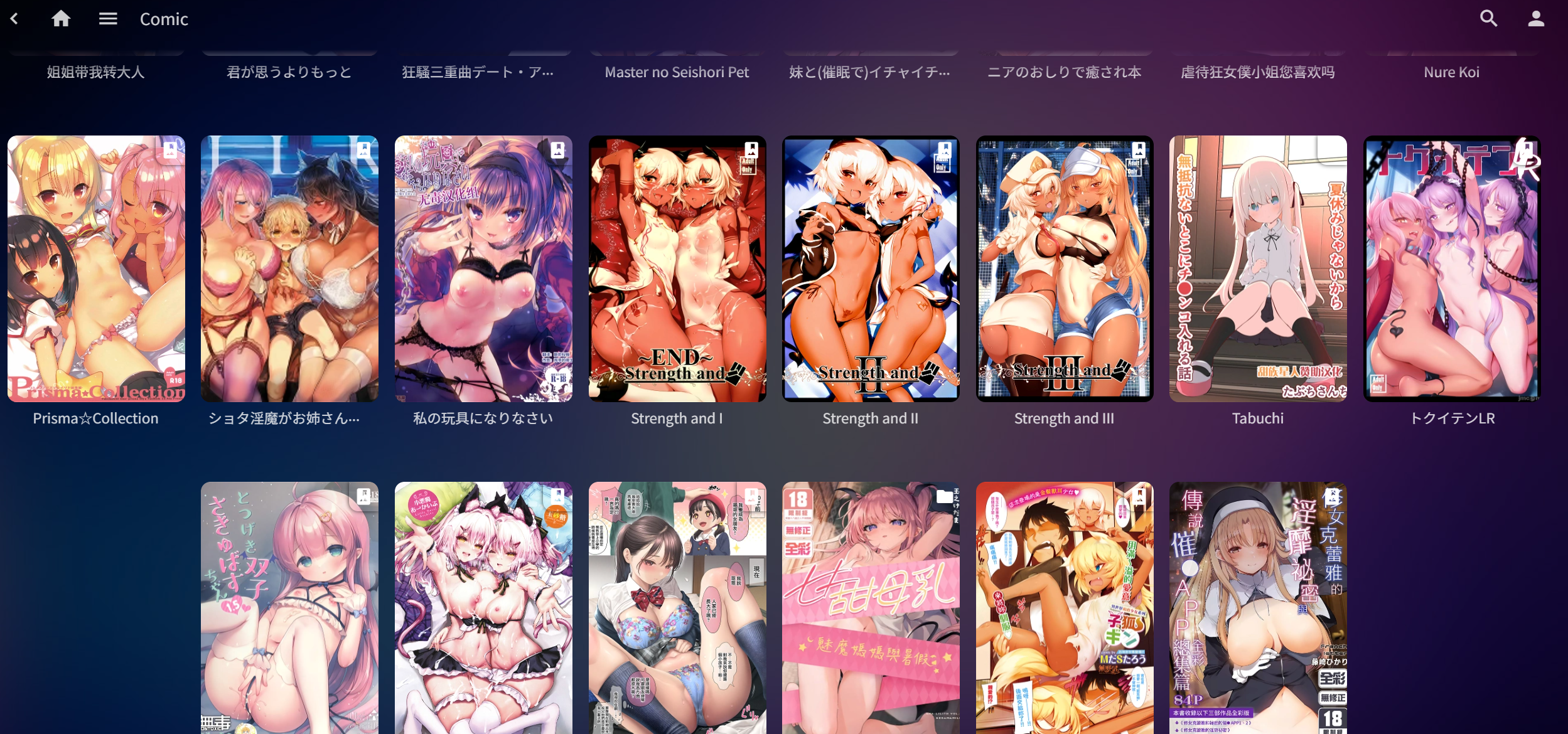
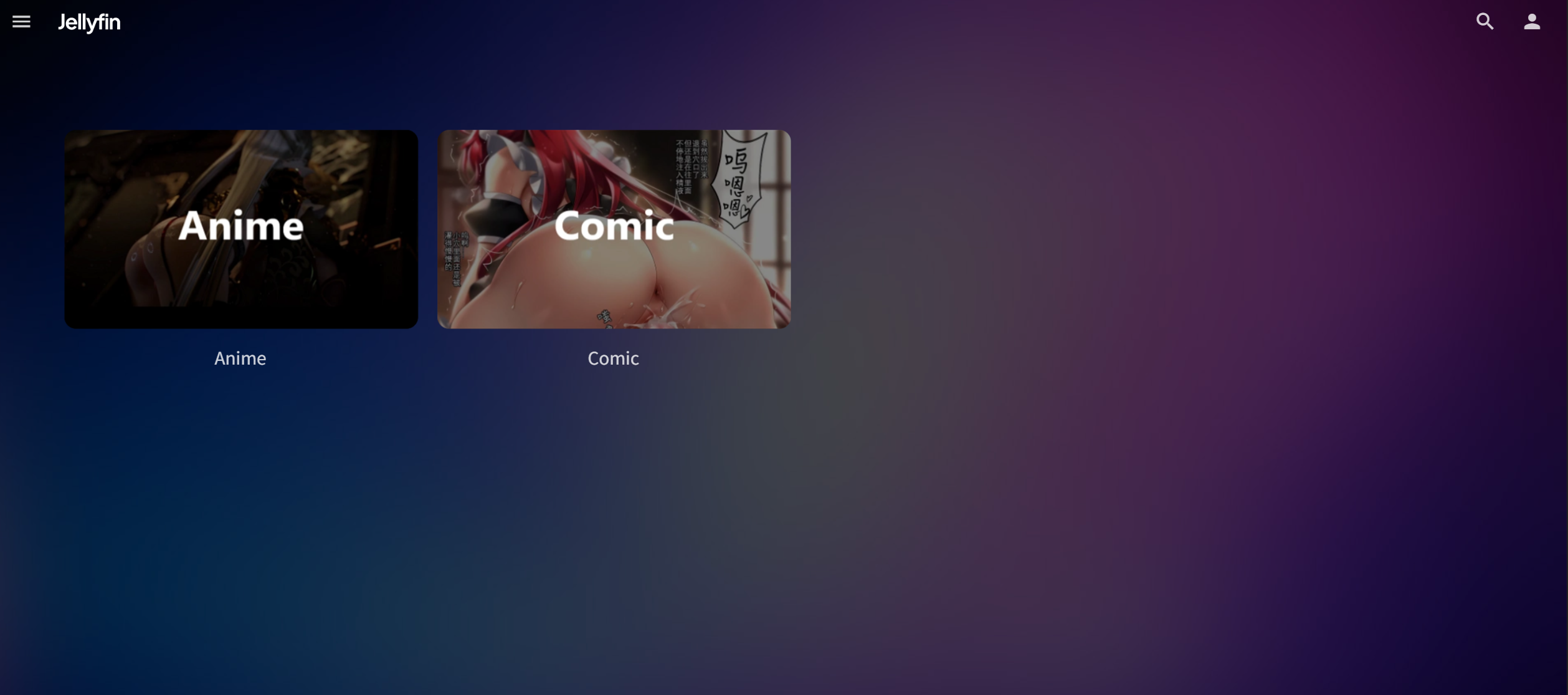
- 简介
Jellyfin是一个自由开源的媒体服务器系统,允许用户管理和流式传输个人媒体文件,如电影、电视节目、音乐和图片,并提供一个类似于流媒体服务的用户界面,可以通过电脑、智能手机、平板电脑或智能电视等多种设备访问和播放。它是专有的Emby和Plex的替代品
Github仓库:https://github.com/jellyfin/jellyfin 官网:https://jellyfin.org/
- 安装
在windows环境下 Jellyfin服务端的安装与配置非常方便 只需下载服务端的zip包,解压(!) 双击jellyfin.exe即可
(win服务端与安卓客户端及其它文件都已经放P盘了)
也可以自行下载https://jellyfin.org/downloads
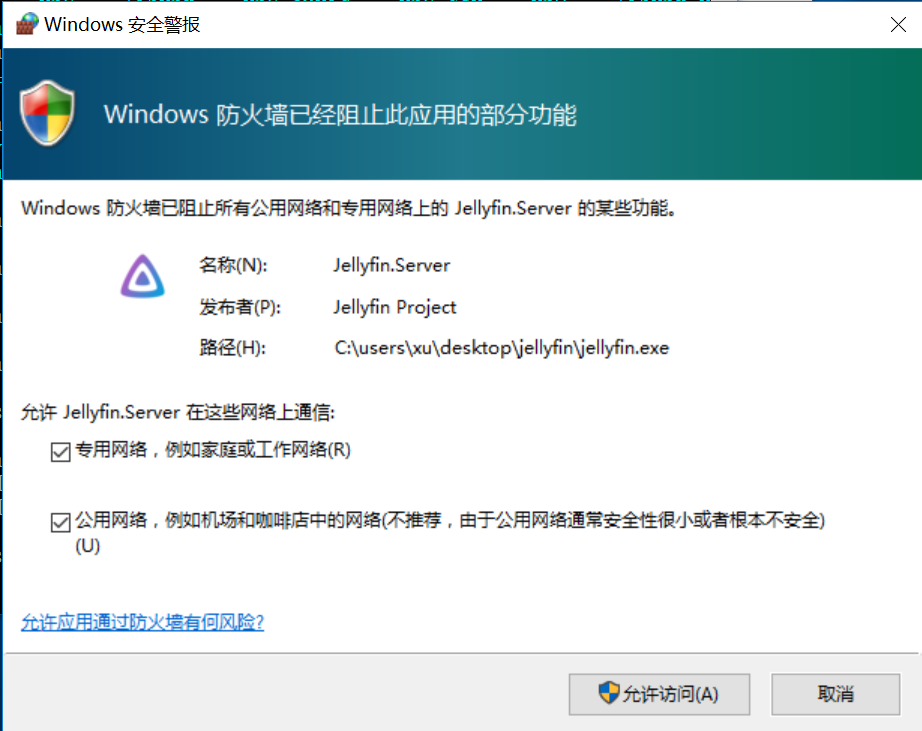
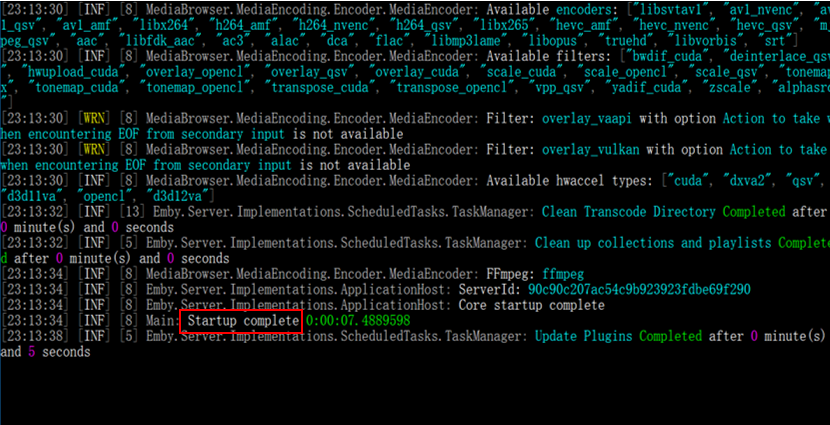
打开后记得允许通过防火墙!!! 看到Startup comlete 即为启动成功 。 如果你是在Linux或者docker等环境下部署 请参考官方文档 https://jellyfin.org/docs/general/installation
- 配置
浏览器打开127.0.0.1:8096即可访问jellyfin 第一次会自动进入配置模式
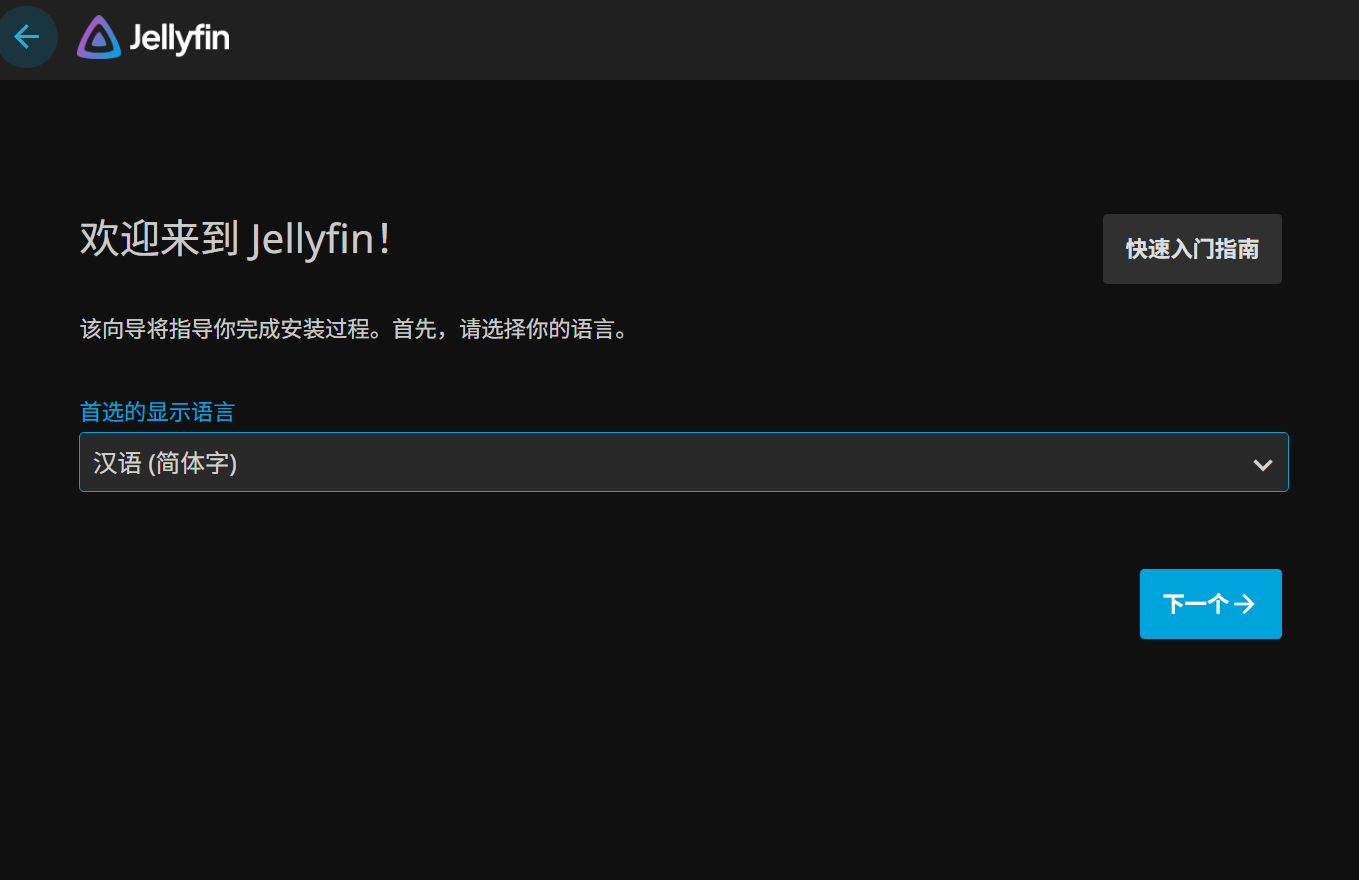
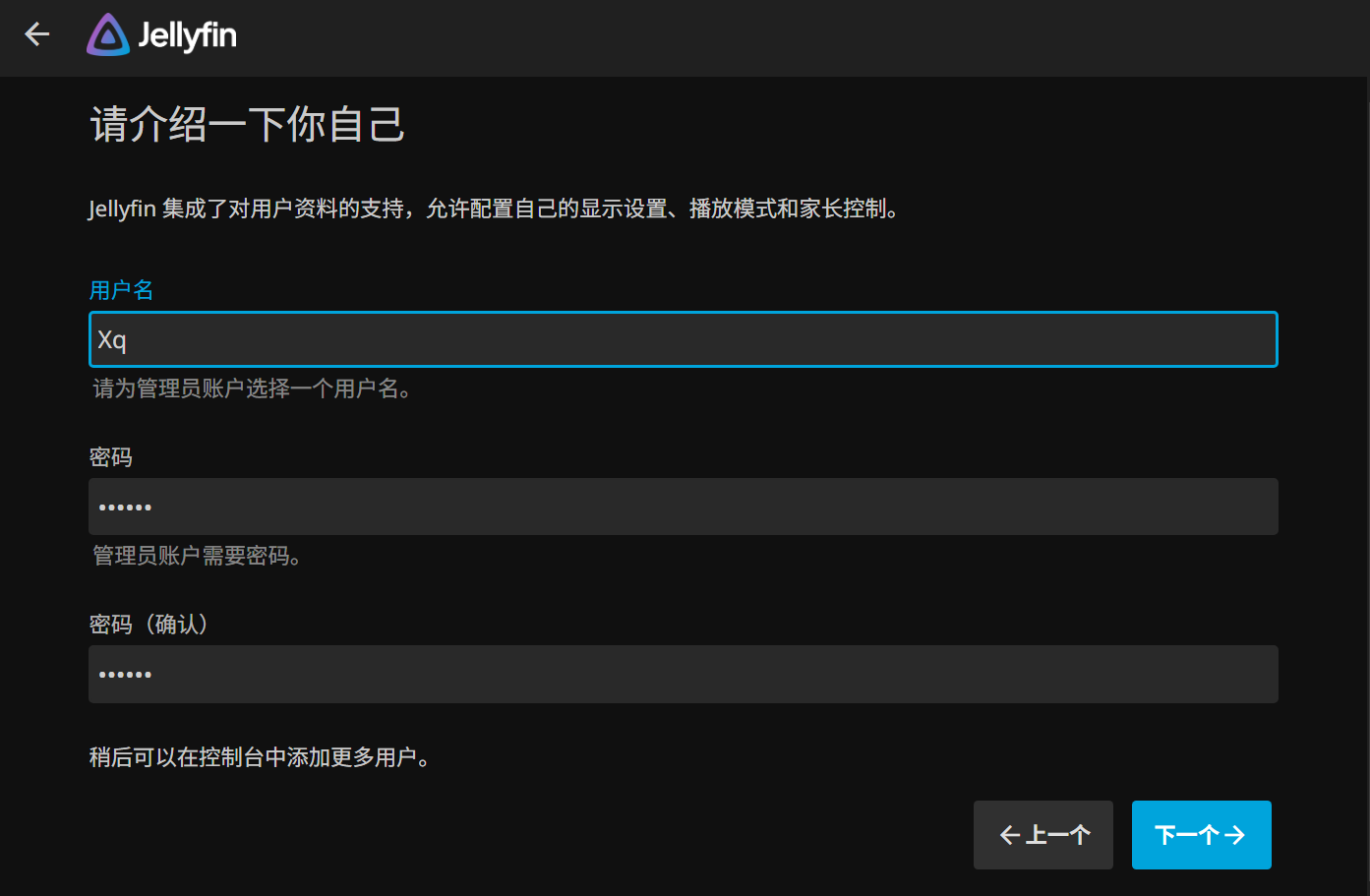
按照引导建立语言及管理员账户等 自己记好!
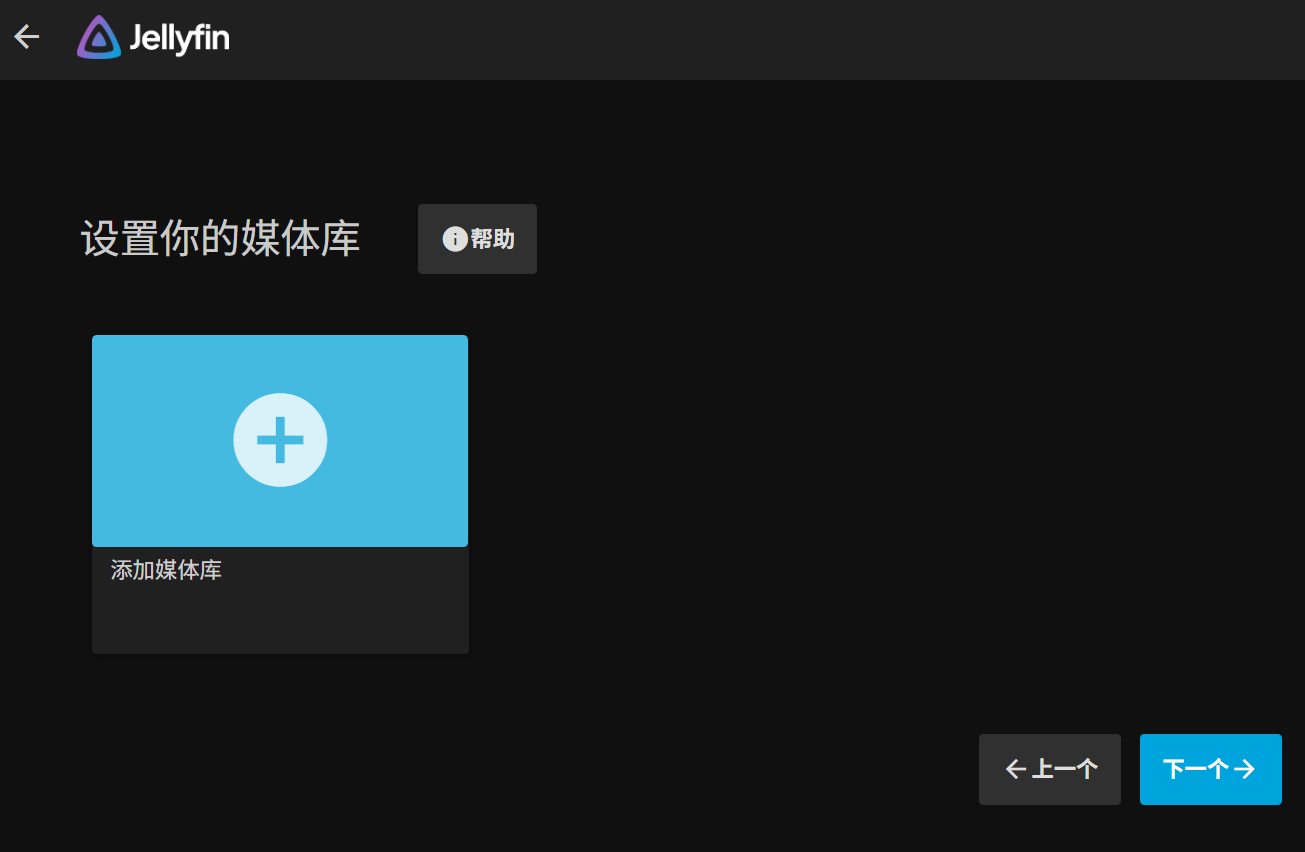
然后添加媒体库(即为存放你资源的文件夹 这个只能把路径粘贴进来 网页端没有做文件夹选择功能)也可以跳过稍后在 控制台-媒体库-媒体库 内修改。
若文件类型为视频 类型选择为电影即可 命名后其它基本只需保持默认
若文件类型为多张图片组成的漫画 请将其按照文件夹分好(文件夹名即为显示的漫画名)图片建议用数字排序 类型选择家庭照片(乐)
若格式为epub那么选择为书籍即可 但是jellyfin原生不支持封面解析
如果是其它格式打包的漫画或者有解析epub封面的需求建议自行折腾插件()
每次添加视频或者漫画后 记得去控制台里扫描一下媒体库 它才会自动生成封面
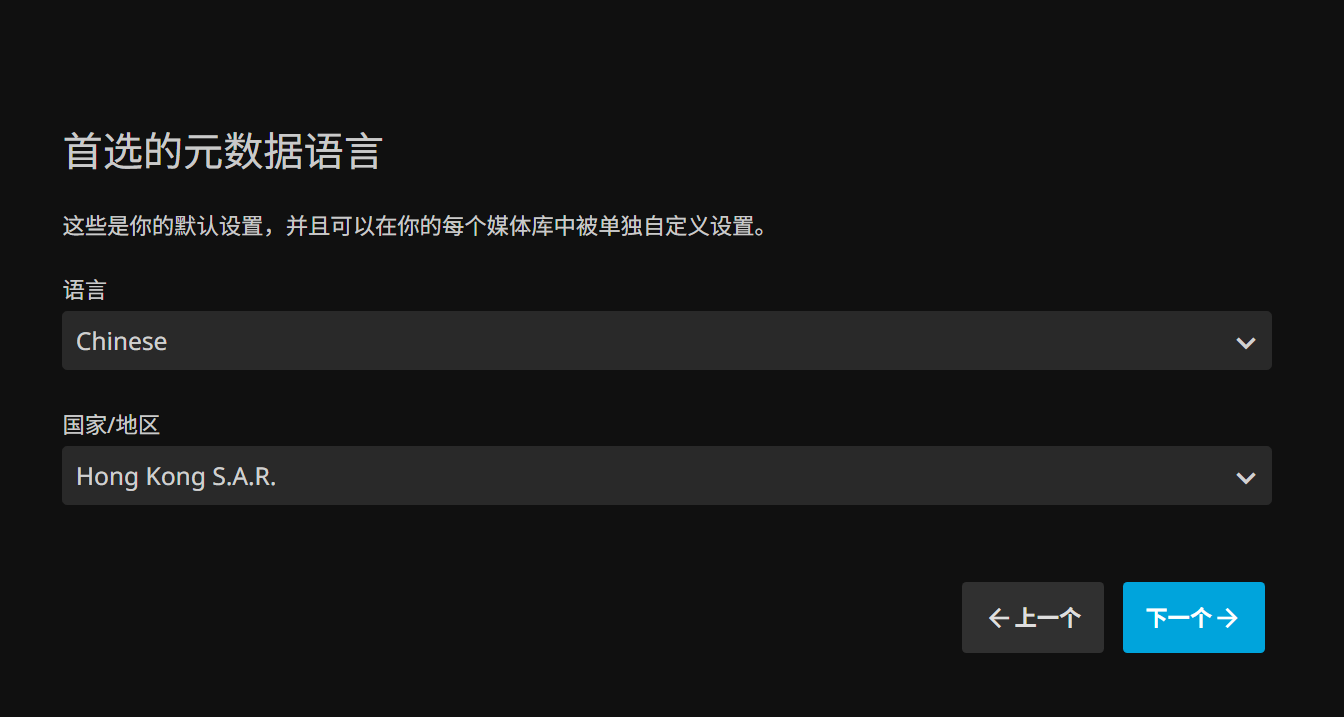
元数据语言选中文 国家没有cn选项 其实随便选
远程访问和UPNP基本不用(除非你需要在家里以外的地方访问它 那么通常端口转发或者隧道透传需要额外配置)
然后强烈建议在设置-控制台-播放-转码中配置硬件加速(如果你要放视频的话)不然高码率的视频会导致卡顿 选择上官方建议 Apple ≥ Intel ≥ Nvidia >>> AMD 具体选择要根据你电脑里有什么显卡(包括核显)而定 然后翻到最下面 保!存!
至此配置就已经完成了
- 访问
你可以在家通过任意设备访问你的电脑的 ip:8096 来访问这个服务(端口可以在控制台里改,改成80就可以实现只用输入ip即可访问)
例如 通过win+r→cmd→ipconfig 可知我的电脑的本地ip是192.168.1.6
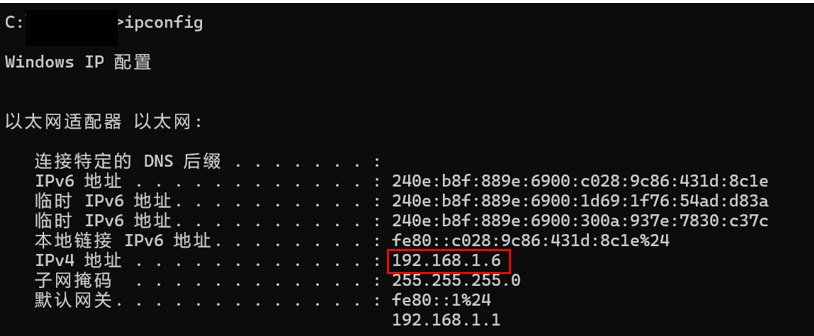
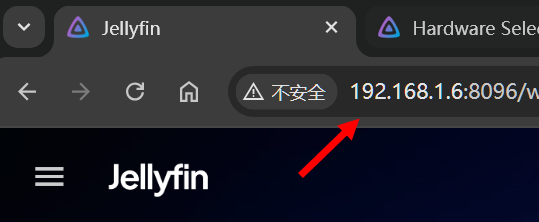
那么浏览器我访问 192.168.1.6:8096 (英文冒号!)即可打开
理论上 只要可以运行现代的浏览器的设备都可以访问这个玩意 所以客户端的安装是可选的 你可以用电脑/手机/pad 上的浏览器就可以访问所有内容 但是app可以实现的是沉浸的体验以及点开即用的便捷以及高级播放器
至此,已经是完全可用的状态了!
- 美化(可选)
jellyfin自己就提供了一些主题可选,位于 设置-显示-主题中
非常可惜 jellyfin默认提供的主题非常丑 而且移动端的适配也不行(nnd移动端不如手动指定模式为桌面端的适配好)
那么我们可以通过自定义css 来实现效果的定制 以下是前后对比
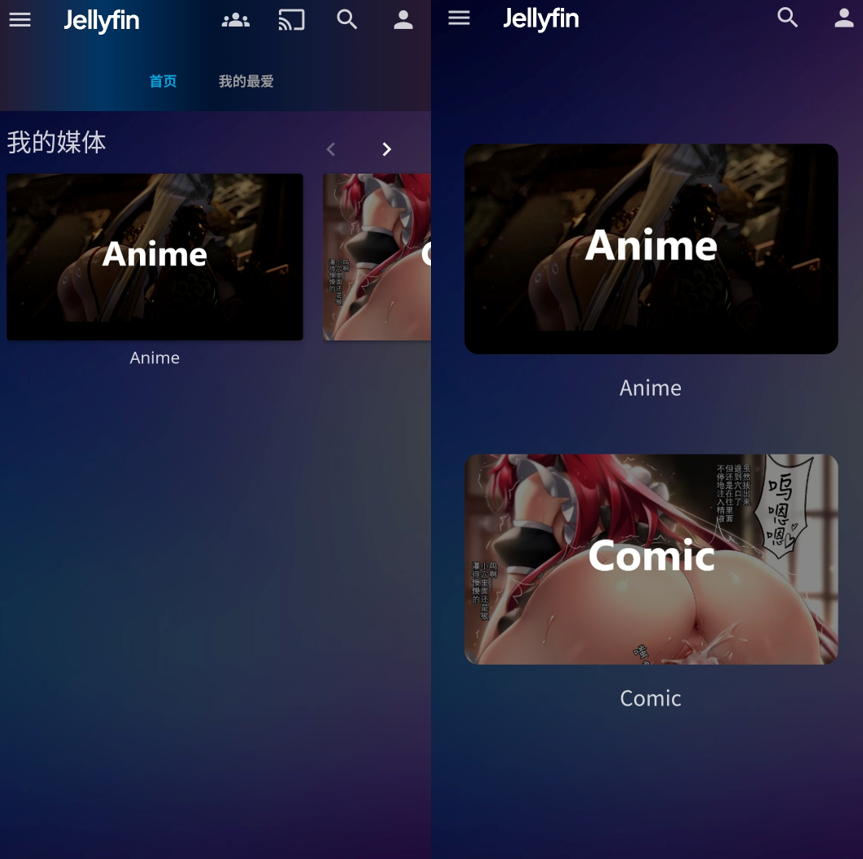
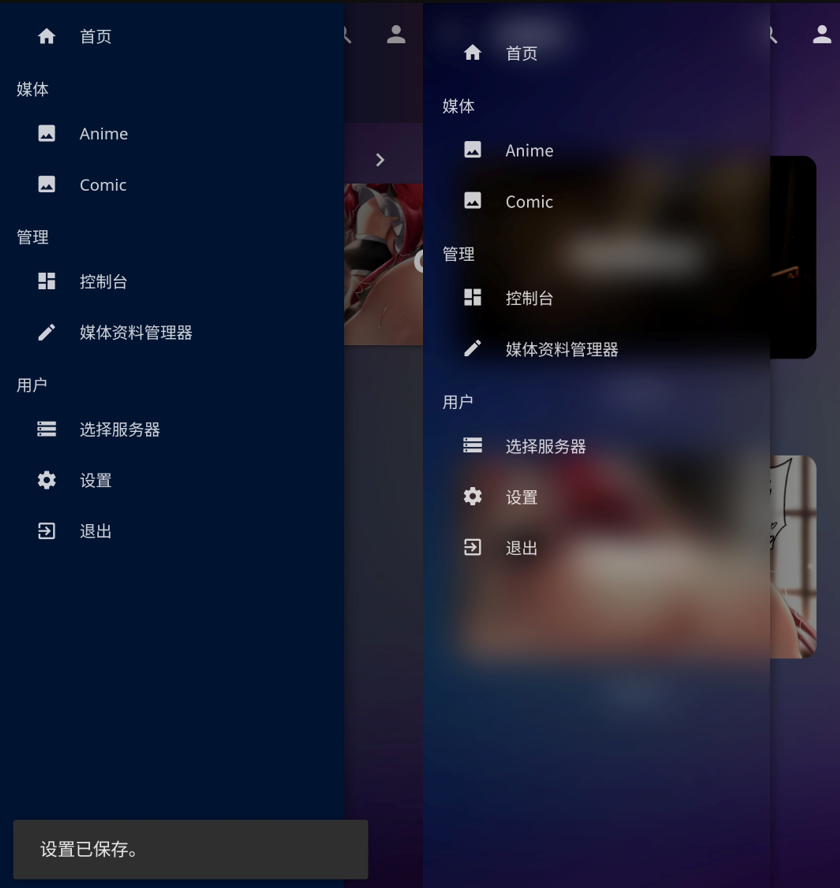
实现方式:下载P盘中的css文件 打开后全选 复制 粘贴到 设置-控制台-常规-自定义 CSS 代码 区域中 然后 下!拉!保!存! 即可
这个美化代码还实现了点击立刻播放而不是进入详情界面的功能(具体啥意思试试就知道了) 不喜欢可看注释自行删除
但是这个CSS会导致移动端点不开选项卡的问题 此时可以通过设置-显示-显示模式 改成桌面然后保存即可。
但是如果你使用p盘中的apk安装了安卓客户端 你会惊喜的发现nnd没有显示模式这个选项 同时为了不要每个设备都tm手动设置显示模式 可以通过魔改jellyfin的JS实现(也放在p盘里了) 用提供的js文件覆盖掉”你安装的位置jellyfinjellyfin-webmain.jellyfin.bundle.js”即可。
还有很多美化 显示优化等等藏在设置的各个角落可以自行探索试试~
完成了!Just享受!